Comment configurer les blocs de serveur Nginx (hôtes virtuels) sur Ubuntu 20.04
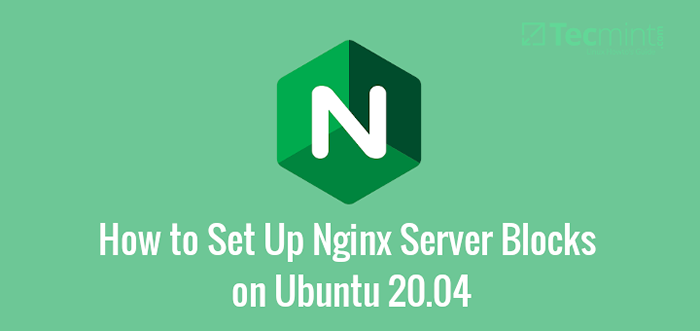
- 2312
- 120
- Emilie Colin
Parfois, vous devrez peut-être héberger plus d'un domaine ou d'un site Web sur votre Nginx serveur Web. Pour que cela se produise, un Bloc de serveur (Hôtes virtuels) doit être configuré pour résumer toute la configuration de votre domaine. Les blocs de serveur Nginx sont synonymes avec Apache fichiers hôte virtuel et servir le même objectif.
Article associé: Comment configurer les blocs de serveur Nginx (hôtes virtuels) sur Centos 8Ce sujet montre comment mettre en place un Nginx bloc de serveur sur Ubuntu 20.04.
Conditions préalables:
- Un
UNEnregistrement défini sur votre fournisseur d'hébergement de nom de domaine. UnUNL'enregistrement est un enregistrement DNS qui pointe le nom de domaine à l'adresse IP du serveur public. Pour ce guide, nous utiliserons le nom de domainecrazytechgeek.Infoà des fins d'illustration. - Un serveur Nginx ou une pile LEMP installée sur Ubuntu 20.04 instance LTS.
- Un utilisateur de connexion avec les privilèges sudo.
Avec toutes les exigences satisfaites, explorons comment vous pouvez configurer un Nginx bloc de serveur dans Ubuntu.
Étape 1: Créez un répertoire racine du document Nginx
Pour commencer, nous créerons un répertoire séparé pour notre domaine qui contiendra tous les paramètres liés au domaine.
$ sudo mkdir -p / var / www / crazytechgeek.info / html
Ensuite, affectez la propriété du répertoire en utilisant le $UTILISATEUR variable d'environnement. Cela attribue la propriété du répertoire à l'utilisateur actuellement connecté. Assurez-vous que vous êtes connecté à l'utilisation du compte utilisateur régulier et non pas en tant que racine.
$ sudo chown -r $ utilisateur: $ utilisateur / var / www / crazytechgeek.info / html
Ensuite, attribuez les autorisations appropriées au répertoire, en accordant à l'utilisateur connecté tous les droits (lire, écrire et exécuter) et le groupe et d'autres utilisateurs lisent et exécutent uniquement les autorisations.
$ sudo chmod -r 755 / var / www / crazytechgeek.Info
Avec les autorisations et la propriété des répertoires correctement configurés, nous devons créer un exemple de page Web pour le domaine.
Étape 2: Créez un exemple de page pour le domaine
Dans cette étape, nous allons créer un indice.html Fichier à des fins de test. Ce fichier servira un contenu qui sera affiché sur le navigateur Web lorsque le domaine sera appelé sur le navigateur.
$ sudo vim / var / www / crazytechgeek.info / html / index.html
Collez le contenu HTML suivant.
Bienvenue sur votre_domain!Bravo! Votre bloc de serveur fonctionne comme prévu!
Enregistrer et quitter le fichier de configuration.
Étape 3: Créez un bloc de serveur Nginx dans Ubuntu
Nginx Les blocs de serveur sont situés dans le / etc / nginx / sites disponible annuaire. Le bloc de serveur Nginx par défaut est / etc / nginx / sites-disponible / par défaut qui sert le fichier html par défaut à / var / www / html / index.nginx-debian.html.
Pour notre cas, nous devons créer un bloc de serveur qui servira le contenu dans le indice.html fichier que nous avons créé plus tôt.
Alors, créez le fichier de blocs serveur affiché.
$ sudo vim / etc / nginx / sites-disponible / crazytechgeek.Info
Collez le contenu ci-dessous:
Server écouter 80; Écoutez [::]: 80; root / var / www /crazytechgeek.Info/ html; Index index.index html.index HTM.nginx-debian.html; nom du serveur crazytechgeek.info www.crazytechgeek.Info; Emplacement / try_files $ uri $ uri / = 404; access_log / var / log / nginx /crazytechgeek.Info.accès.enregistrer; error_log / var / log / nginx /crazytechgeek.Info.erreur.enregistrer;
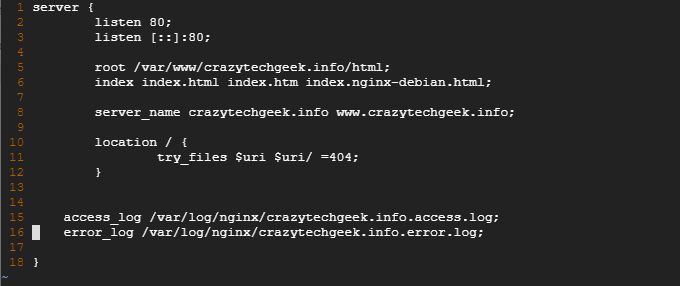 Créer un bloc de serveur Nginx dans Ubuntu
Créer un bloc de serveur Nginx dans Ubuntu Enregistrer et quitter le fichier.
Étape 4: Activer le bloc de serveur Nginx dans Ubuntu
Pour activer le Nginx bloc de serveur, vous devez le symboliser / etc / nginx / sites compatible / Répertoire comme indiqué.
$ sudo ln -s / etc / nginx / sites-disponible / crazytechgeek.info / etc / nginx / sites compatible /
À ce stade, nous avons à peu près fini. Cependant, il est prudent de confirmer que toutes les configurations sont en ordre. Pour ce faire, exécutez la commande:
$ sudo nginx -t
Si vous avez suivi nos étapes correctement, vous devez afficher la sortie:
 Vérifier le fichier de configuration NGINX
Vérifier le fichier de configuration NGINX Enfin, redémarrez Nginx pour les modifications apportées aux fichiers de configuration à prendre effet.
$ sudo systemctl redémarrer nginx
Alors confirmez si Nginx s'exécute en exécutant la commande affichée:
$ sudo systemctl status nginx
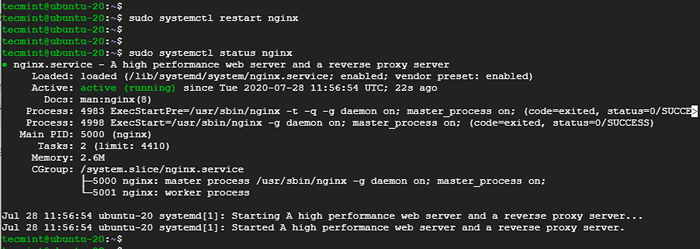 Vérifier l'état du service NGINX
Vérifier l'état du service NGINX Étape 5: Test du bloc de serveur Nginx dans Ubuntu
Pour confirmer si le bloc serveur fonctionne comme prévu et sert du contenu dans le / var / www / crazytechgeek.Info Répertoire, ouvrez votre navigateur Web et parcourez le nom de domaine de votre serveur:
http: // nom de domaine
Vous devez obtenir du contenu contenu dans le fichier HTML dans votre bloc de serveur comme indiqué.
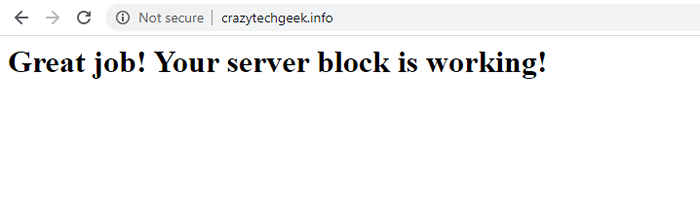 Vérifier le bloc de serveur Nginx
Vérifier le bloc de serveur Nginx Conclusion
Dans ce guide, nous vous avons montré comment configurer un Nginx Bloc de serveur à l'aide d'un seul domaine sur Ubuntu Linux. Vous pouvez répéter les mêmes étapes pour différents domaines et obtenir toujours les mêmes résultats. Nous espérons que le guide était perspicace.
- « Comment réinitialiser le mot de passe de l'administrateur WordPress via l'invite de commande MySQL
- Comment installer Tripwire IDS (système de détection d'intrusion) sur Linux »

